

Adela D. Louie, 최근 업데이트 : August 31, 2019
iTunes를 사용하여 iPhone 장치를 컴퓨터에 연결하려고 할 때 발생할 수 있는 가장 일반적인 문제 중 하나는 iTunes 프로그램이 iPhone 장치를 감지할 수 없는 경우입니다. 이 경우 다음과 같은 오류 알림을 받을 수도 있습니다. "드라이버가 설치되지 않았습니다.. iTunes가 이 iPhone용 드라이버를 설치하기 위해 Windows 업데이트를 기다리고 있습니다.” 또는 다음과 같은 경우 오류 메시지가 표시될 수도 있습니다. 아이폰 드라이버가 설치되어 있지 않습니다 "이 iPhone에 필요한 드라이버가 설치되어 있지 않습니다"와 같이 표시됩니다.
따라서 이러한 유형의 오류는 iTunes 문제 중 하나이기 때문에 데이터를 컴퓨터로 전송할 수 없음을 의미합니다. 그렇기 때문에 귀하가 이 문제를 해결하기 위해 귀하가 할 수 있는 몇 가지 솔루션이 있습니다. "iPhone 드라이버가 설치되지 않았습니다" 고정되어 있습니다.
우리는 이 오류가 발생할 때 발생할 수 있는 문제를 알고 있습니다. iPhone 장치의 데이터를 컴퓨터나 원하는 다른 장치로 전송할 수 없는 이유입니다. 이러한 유형의 오류는 이러한 작업을 수행할 수 없도록 합니다. 따라서 아래 주어진 솔루션을 모두 쉽게 적용하여 문제를 해결할 수 있습니다. 우리가 보여줄 솔루션은 쉽게 따를 수 있고 스스로 할 수 있으므로 걱정하지 마십시오.
1부: "iPhone 드라이버가 설치되지 않음"을 수정하는 방법파트 2: iPhone에서 PC로 파일을 전송하는 다른 방법Part 3 : 결론
이 문제를 해결할 수 있는 두 가지 방법이 있습니다. 따라서 시작하기 위해 수행해야 할 작업은 다음과 같습니다.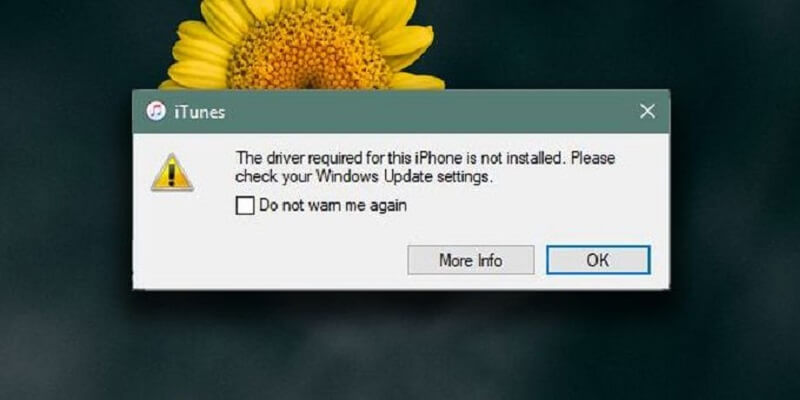
오류 메시지에서 알 수 있듯이 사용 중인 iPhone 장치는 Windows 시스템 때문에 iTunes 프로그램에서 감지되지 않습니다. 그 이유는 사용 중인 Windows 프로그램이 iPhone 장치에 필요한 드라이버를 찾을 수 없기 때문입니다. 그렇기 때문에 iPhone 장치를 컴퓨터에 다시 연결하면 이 문제를 해결하는 데 도움이 될 수 있습니다.
따라서 여기에 따라야 할 사항이 있습니다.
1단계: iTunes 프로그램을 닫으십시오. 어떤 경우든 컴퓨터의 iTunes 프로그램이 실행 중인 경우 다른 작업을 수행하기 전에 그냥 닫으십시오.
2 단계: 그런 다음 iPhone 장치가 현재 컴퓨터에 연결되어 있으면 연결을 끊으십시오.
3단계: iPhone 장치를 분리했으면 XNUMX~XNUMX분 정도 기다린 다음 USB 케이블을 사용하여 컴퓨터에 다시 연결합니다.
4단계: iPhone 장치가 컴퓨터에 다시 연결되면 Windows 시스템이 iPhone 장치에 필요한 드라이버를 찾아 가져오기 시작합니다.
5 단계: 그런 다음 몇 분 동안 다시 기다린 다음 컴퓨터에서 iTunes 프로그램을 시작하십시오. 여기에서 iPhone 장치가 iTunes 프로그램에서 감지되는지 확인할 수 있습니다.
참고: iTunes 프로그램에서 여전히 iPhone 장치를 감지하지 못하는 경우 드라이버를 컴퓨터에 수동으로 설치할 수 있습니다. 우리가 보여줄 다음 방법의 단계에 따라 수동으로 드라이버를 설치할 수 있습니다.
어떤 경우든 iTunes 프로그램이 여전히 오류 메시지를 표시하는 경우 "iPhone 드라이버가 설치되지 않았습니다.. Windows 업데이트를 기다리는 중입니다.” 또는 위에서 보여드린 첫 번째 방법을 수행한 후 "이 iPhone에 필요한 드라이버가 설치되지 않았습니다"라는 오류 메시지가 표시된다면 이는 한 가지 의미일 뿐입니다. 사용 중인 Windows 시스템에 iPhone 장치에 필요한 올바른 드라이버를 설치할 수 없다는 의미일 뿐입니다. 따라서 드라이버를 컴퓨터에 수동으로 설치해야 할 수도 있습니다.
따라서 필요한 iPhone 드라이버의 설치 프로세스와 함께 따라야 할 단계는 다음과 같습니다. 이것들은 지침을 따르기 쉽기 때문에 해야 할 일에 주의를 기울이기만 하면 됩니다.
1 단계: 계속해서 USB 케이블을 사용하여 iPhone 장치를 컴퓨터에 연결하십시오.
2단계: 그런 다음 장치 관리자 창을 실행하기만 하면 됩니다. 여기에서 세 가지 방법으로 이 창을 열 수 있습니다.
3단계: 장치 관리자 창에서 "휴대용 장치"를 찾은 다음 클릭합니다.
4 단계: 그런 다음 계속해서 "Apple iPhone"을 찾은 다음 마우스 오른쪽 버튼으로 클릭하십시오. 여기에서 "업데이트된 드라이버 소프트웨어 자동 검색"을 찾은 다음 시스템에서 iPhone의 드라이버를 제거하도록 하십시오.
그리고 iPhone 장치에 필요한 드라이버를 Windows 컴퓨터에 설치할 수 있으면 iTunes를 다시 시작하여 iPhone 장치를 인식할 수 있고 오류가 표시되지 않는지 확인할 수 있습니다. "iPhone 드라이버가 설치되지 않았습니다."

이제 오류 메시지로 인해 여전히 iPhone 장치를 컴퓨터에 연결할 수 없는 경우 "iPhone 드라이버가 설치되지 않았습니다", 그러면 iPhone 장치에서 컴퓨터로 데이터를 전송할 수 있는 다른 도구가 필요함을 의미합니다.
그것으로 우리는 당신을 위한 완벽한 대안을 가지고 있습니다! 그리고 이것은 완전히 새로운 FoneDog 전화 전송.
FoneDog Phone Transfer는 데이터를 iOS 기기, Android 기기 또는 컴퓨터와 같은 다른 기기로 전송하는 데 사용할 수 있는 소프트웨어 중 하나입니다. FoneDog Phone Transfer를 사용하면 메시지, 연락처, 비디오, 사진 및 음악과 같은 데이터를 데이터 손실 없이 컴퓨터로 옮기고 동시에 백업할 수 있습니다.
FoneDog Phone Transfer와 함께 제공되는 최고의 기능 중 하나는 모바일 장치의 모든 알림에 대해 개인화 된 벨소리를 만드는 데 사용할 수 있는 무료 벨소리 메이커와 함께 제공된다는 것입니다. 또한 파일을 다른 형식으로 변환하는 데 사용할 수 있는 HEIC 변환기가 함께 제공됩니다.
따라서 FoneDog Phone Transfer의 모든 뛰어난 기능을 통해 iPhone 장치에서 컴퓨터 또는 가지고 있는 다른 장치로 데이터를 전송하는 데 사용할 수 있는 최고의 소프트웨어입니다.
이를 통해 FoneDog Phone Transfer를 사용하여 iPhone 장치에서 데이터를 전송하기 위해 따를 수 있는 빠르고 간단한 가이드가 있습니다.
1 단계 : 소프트웨어 받기
FoneDog 웹 사이트에서 FoneDog Phone Transfer를 다운로드한 다음 컴퓨터에 설치하기만 하면 됩니다. FoneDog 웹 사이트에서 FoneDog Phone Transfer를 무료로 다운로드할 수 있습니다.
2단계: iPhone 장치를 컴퓨터에 연결
FoneDog Phone Transfer를 얻은 후 USB 케이블을 사용하여 iPhone 장치를 컴퓨터에 연결하십시오. 그러면 FoneDog Phone Transfer가 iPhone 장치를 감지할 수 있습니다. 또한 화면에 몇 가지 정보가 표시됩니다.
3단계: 전송할 데이터 선택
FoneDog Phone Transfer에서 iPhone 장치를 감지하면 FoneDog Phone Transfer가 지원하는 모든 데이터 유형을 볼 수 있습니다. 화면 왼쪽에서 볼 수 있듯이 메시지, 사진, 비디오, 연락처 및 음악이 있습니다.
각 데이터 유형을 클릭하면 화면 오른쪽에 포함된 내용을 볼 수 있습니다. 여기에서 컴퓨터나 다른 장치로 전송하려는 모든 데이터를 선택할 수 있습니다. 만들어진 시간, 이름, 크기도 볼 수 있습니다.
4단계: 데이터 전송
iPhone 장치에서 전송하려는 모든 데이터를 선택할 수 있으면 계속해서 데이터를 전송할 수 있습니다. PC로 내보내기 또는 장치로 내보내기를 선택할 수 있습니다.
5 단계 : 프로세스 완료
그런 다음 pc 옵션으로 내보내기를 선택한 다음 여기서 해야 할 일은 프로세스가 완료될 때까지 기다리는 것입니다.
iPhone 장치에서 데이터를 전송할 수 있다는 사실 외에도 다음과 같은 이점을 얻을 수 있는 더 많은 기능이 있습니다.
사람들은 또한 읽습니다연락처 (및 기타 파일)를 iCloud 또는 iPhone에서 Android로 전송하는 방법FoneDog 전화 전송을 등록하는 방법
iPhone 장치에 적합한 드라이버를 얻지 못한다는 것은 iPhone 장치에서 컴퓨터나 다른 장치로 파일이나 데이터를 전송할 수 없다는 것을 의미합니다. 따라서 오류를 수정해야 합니다. "iPhone 드라이버가 설치되지 않았습니다". 그렇기 때문에 이 문제를 해결하기 위해 적용할 수 있는 몇 가지 솔루션이 있습니다.
그러나 iPhone 장치에 적합한 드라이버를 얻을 수 없는 경우 데이터 전송에 도움이 되는 대체 소프트웨어를 사용할 수 있습니다. 이를 통해 대안으로 사용할 수 있는 최고의 소프트웨어는 FoneDog Phone Transfer입니다.
FoneDog 전화 전송을 통해 데이터를 컴퓨터나 가지고 있는 다른 장치로 전송할 수 있습니다. 이 프로그램은 사용하기에 매우 안전하며 데이터를 전송하는 과정에서 데이터가 손실되지 않습니다. 그리고 FoneDog Phone Transfer를 사용하면 iPhone 장치에 있는 중요한 데이터를 백업하는 좋은 방법 중 하나가 될 수도 있습니다.
코멘트 남김
Comment
전화 전송
FoneDog Phone Transfer를 사용하면 iPhone, Android, iOS 및 컴퓨터에서 손실없이 데이터를 어디서나 전송할 수 있습니다. 사진, 메시지, 연락처, 음악 등
무료 다운로드Hot Articles
/
흥미있는둔한
/
단순한어려운
감사합니다! 선택은 다음과 같습니다.
우수한
평가: 4.7 / 5 ( 82 등급)